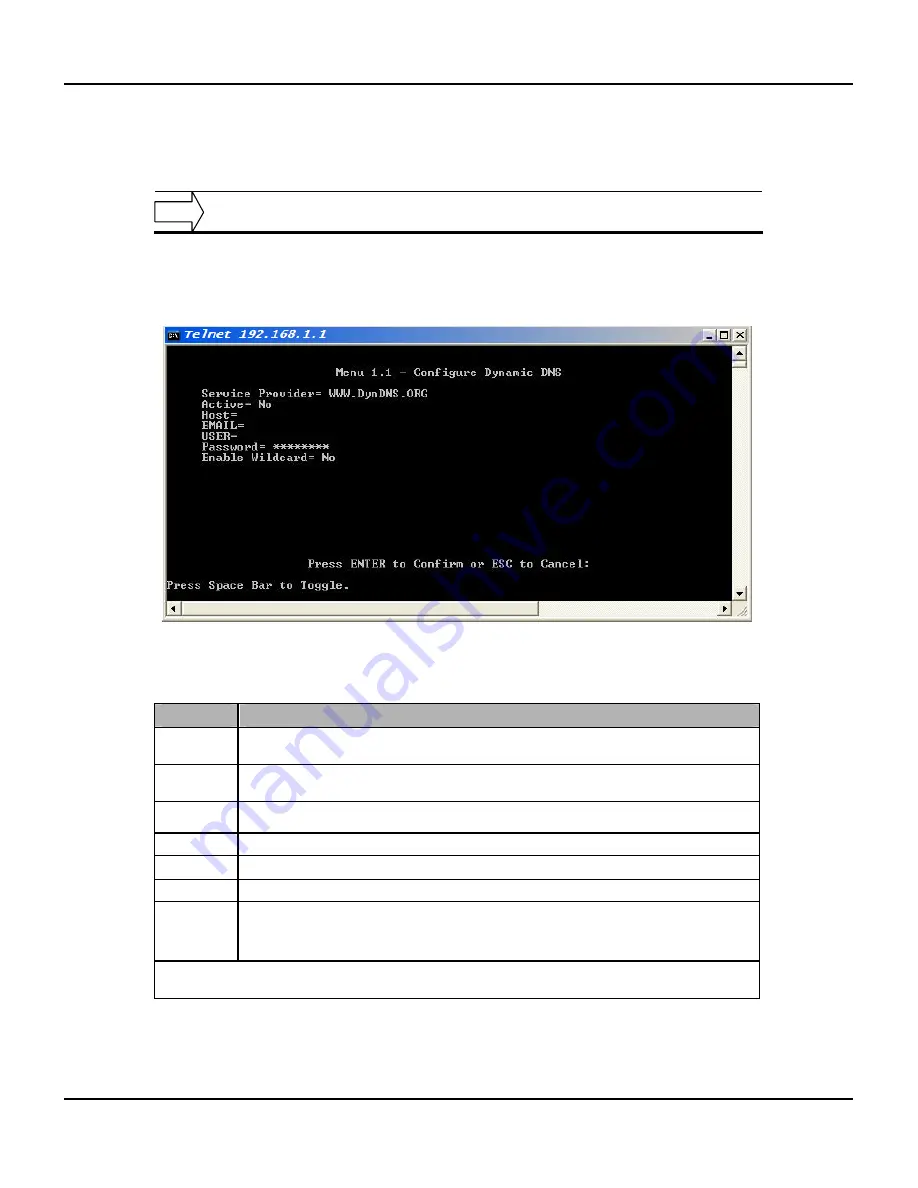
14.2.1 Procedimiento para Configurar el DNS Dinámico
Si tiene asignada una dirección IP privada en la WAN, no podrá utilizar el DNS
Dinámico.
Paso 1.
Para configurar el DNS Dinámico, vaya al
Menú 1 – General Setup
y seleccione
Y e s
en
el campo
Edit Dynamic DNS
. Pulse [ENTER] para mostrar el
Menú 1.1 – Configure
Dynamic DNS
como se muestra a continuación.
Figura 60 Menú 1.1 Configuración DNS Dinámico
Siga las instrucciones de la siguiente tabla para configurar los parámetros del DNS Dinámico.
CAMPO
DESCRIPCIÓN
Service
Provider
Este es el nombre de su proveedor de servicios DNS Dinámico.
Active
Pulsar [ESPACIADORA] para seleccionar
Yes
y después pulsar [ENTER] para hacer DNS
Dinámico activo.
Host
Introduzca el nombre de dominio asignado a su Prestige por el proveedor DNS Dinámico.
Introduzca su dirección de correo.
USER
Introduzca su nombre de usuario.
Password
Introduzca el password que se le ha asignado.
Enable
Wildcard
Su Prestige soporta DYNDNS Wildcard. Pulse [ESPACIADORA] y después [ENTER] para
seleccionar
Yes
o
No.
Este campo está
N/A
cuando uste elige como cliente DDNS a su
proveedor de servicio.
Cuando haya completado este menú, pulse [ENTER] en el prompt “
Press ENTER to Confirm…
” para
guardar la configuración, o pulse [ESC] en cualquier momento para cancelar.
Tabla 34 Menú 1.1 Configuración DNS Dinámico
















































